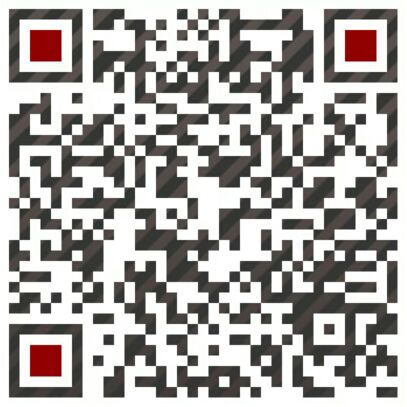使用CAD Creator工具一键就可生成西门子产品的CAD图,很方便,昌晖仪表介绍CAD Creator工具参数配置及CAD Creator工具生成CAD图的使用方法。
1、网址:
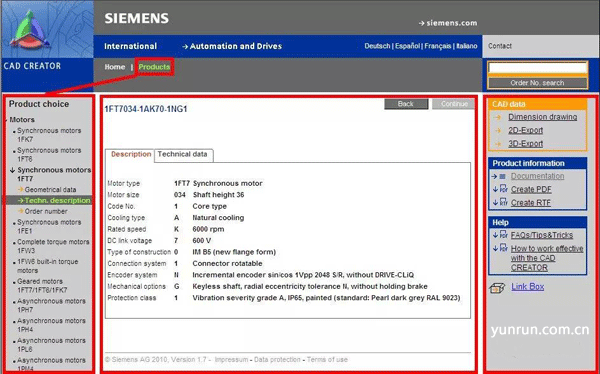
CAD CREATOR界面分为三个部分
①产品选择(区域1)位于左侧,背景为灰色
②产品配置区(白色区域2)
③产品信息链接的导航框(灰色区域3)
CAD CREATOR使用方法
从左到右分三步进行。
①步骤:产品选择和区域1中配置类型(几何数据、技术说明或订单号)的定义
②步骤:在区域2引导产品配置
③步骤:在区域3中选择所需的CAD数据
2、CAD CREATOR上产品选型
可以通过产品列表选择,也可以根据西门子产品型号选型

3、电机类产品配置(电机类需要以下详细参数配置)
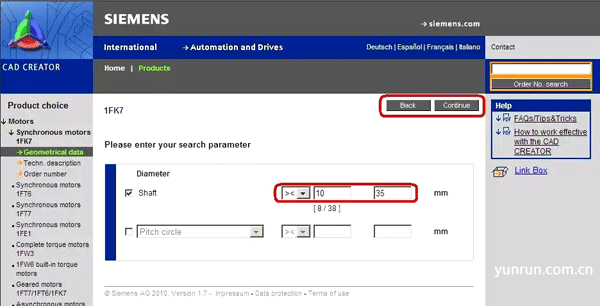
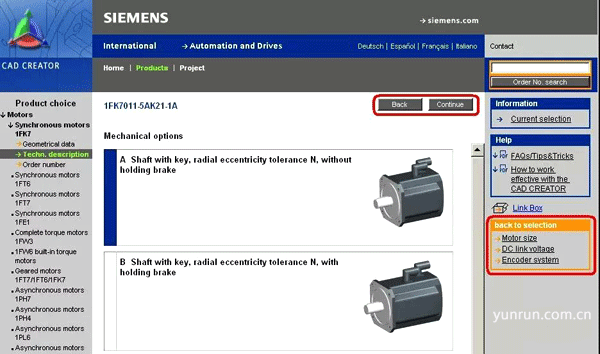
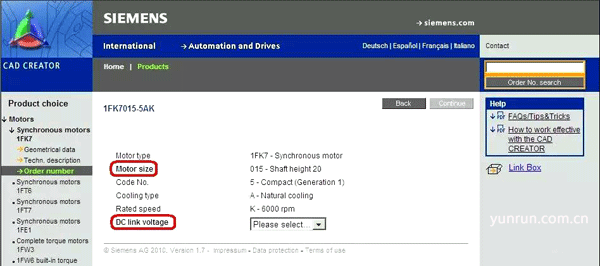
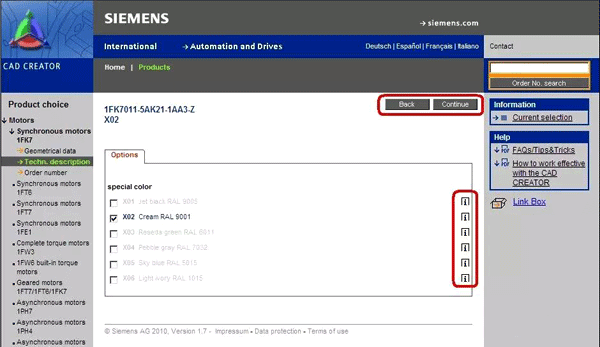
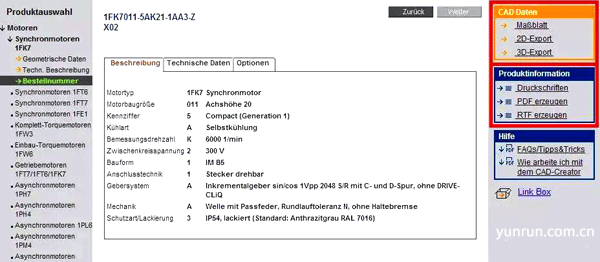
根据需要可以选择:尺寸图、二维图、三维图
4、输入邮箱信息,相应的图纸信息会发送到指定的邮箱中。

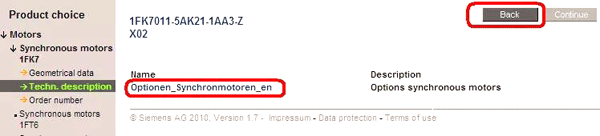
最后,得到各种格式的文件的图纸